Wie kann man Fotos in iCloud schnell und leicht laden
Immer haben viele Apple-Benutzer diese Forderung, Fotos in iCloud zu laden. Wenn Sie die Lösung dafür suchen, verpassen Sie den Text nicht. Hier zeigt es zwei effektive Lösungswege.
![]()
AnyTrans – Hilft Fotos in iCloud schnell laden
AnyTrans ermöglicht iCloud-Inhalte ganz leicht zuzugreifen und Ihre Fotos in iCloud schnell laden. Laden Sie es gleich und probieren Sie es gratis, Fotos von iCloud zu laden. Laden und probieren Sie es kostenlos >
Sie können täglich Ihre aufgenommenen Fotos automatisch in iCloud zu sichern, wenn iCloud-Fotomediathek an Ihrem iPhone aktiviert ist. Aber wie wir wissen, dass nur 5 GB vom iCloud-Speicherplatz kostenlos ist, was für die zunehmenden Fotos ungenügend ist. Deshalb können wir Fotos in iCloud laden und diese Fotos dann in iCloud löschen, um mehr Speicherplatz von iCloud freizugeben oder diese Fotos am PC/Mac besser zu verwalten.
Hierfür haben immer viele Apple-Benutzer diese Forderung, Fotos von iCloud zu laden. Wenn Sie gleichen Anspruch haben, verpassen Sie die Anleitung nicht, hier zeigt es Ihnen zwei Lösungstipps dafür.
Weg 1: Alle/selektive Fotos in iCloud schnell & einfach laden
Alle oder selektive Fotos in iCloud schnell und einfach zu laden – können Sie AnyTrans für iOS benutzen. Über AnyTrans können Sie die gewünschten Fotos mit 1-Klick auf PC laden:
- Einfach: Die gewünschten Fotos auszuwählen und mit 1-Klick, dann können Sie Fotos von iCloud über AnyTrans ganz einfach laden.
- Schnell: AnyTrans ermöglicht über 500 Fotos in nur einer Minute ganz hocheffizient auf Ihren Mac/PC laden.
- Qualität der Bilder behalten: Mit AnyTrans können Sie die Fotos in iCloud in Originalqualität auf PC zu laden, ohne die vorherige Klarheit zu zerstören.
- Sicher & gratis: AnyTrans ist in Ihrem eignen Computer installiert und Sie brauchen nicht die Seite mit Browser aufzurufen. Der Prozess ist sicher, kostenlos und Ihre Privatsphäre wird nicht enthüllt.
Dann folgen Sie den Schritten unten:
Schritt 1: Laden Sie AnyTrans auf dem Computer runter > Öffnen Sie es auf dem Computer > Klicken Sie auf „![]() “ > Melden Sie sich mit Apple-ID bei iCloud an.
“ > Melden Sie sich mit Apple-ID bei iCloud an.
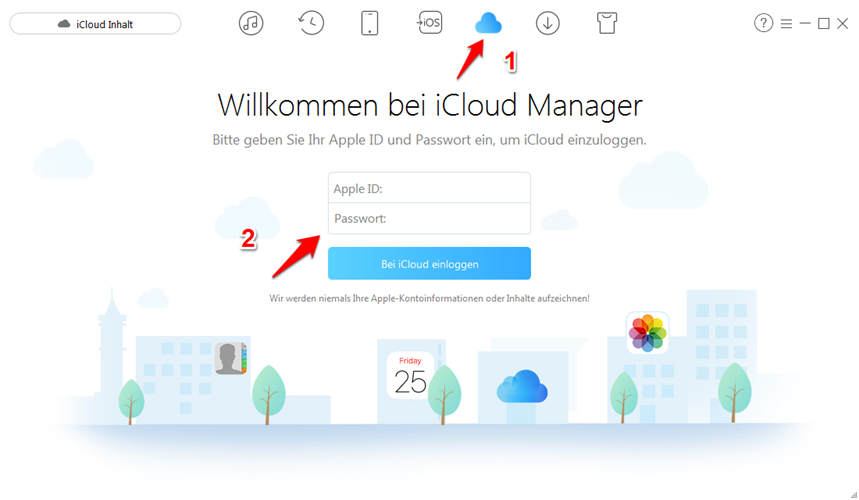
Fotos in iCloud laden – iCloud-Konto anmelden
Schritt 2: Klicken Sie auf den Button „![]() “ > Wählen Sie die Kategorie „Fotos“ aus.
“ > Wählen Sie die Kategorie „Fotos“ aus.
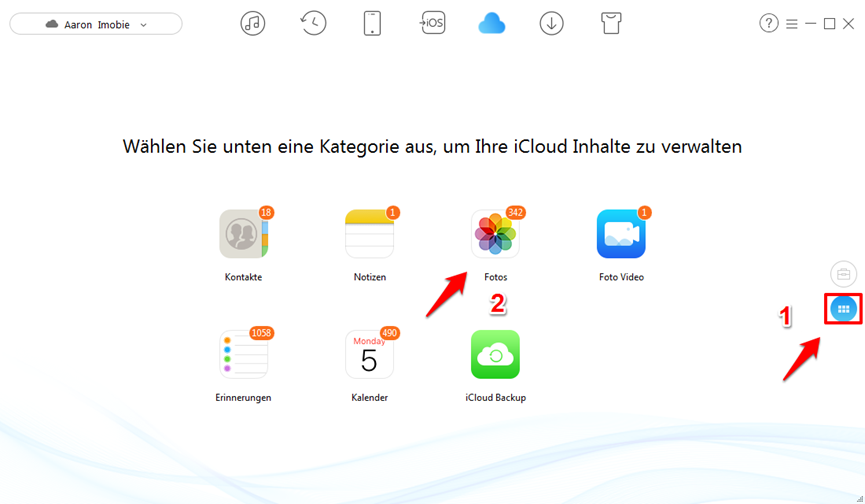
Fotos von iCloud laden – Fotos wählen
Schritt 3: Markieren Sie die gewünschten Fotos > Tippen Sie auf das Icon „![]() “, um die Fotos in iCloud laden.
“, um die Fotos in iCloud laden.
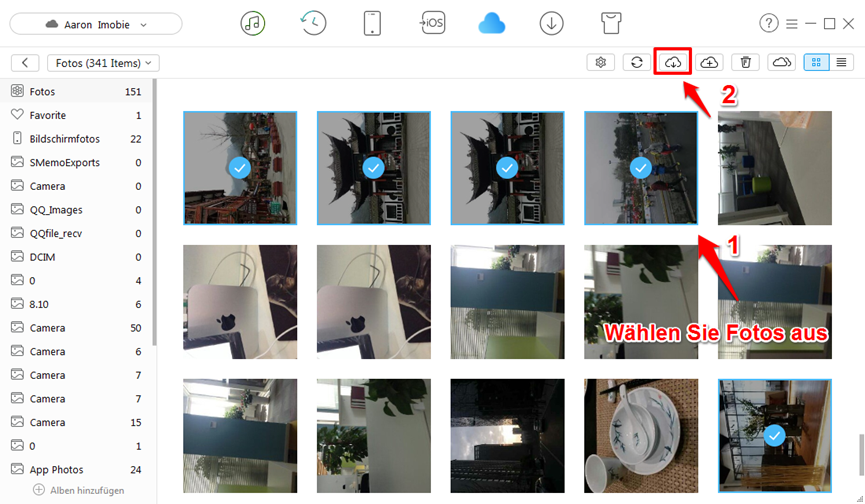
Fotos in iCloud laden – Fotos auf PC laden
Schritt 4: Bis die Übertragung fertig ist, können Sie die ausgewählten iCloud Fotos auf Ihrem Computer überprüfen.
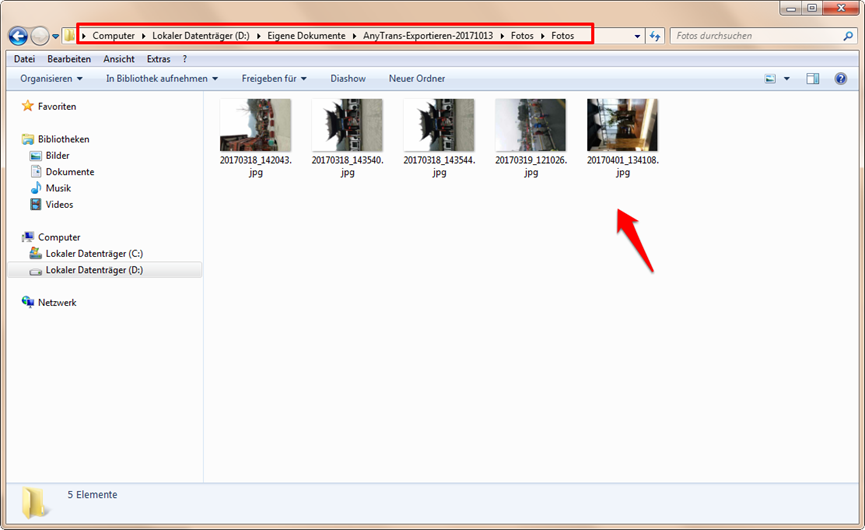
Fotos von iCloud laden – Download erfolgen
Um alle Fotos vom iCloud mit 1-Klick zu laden, klicken Sie beim Schritt 2 auf das Icon „![]() “ > Wählen Sie dann „iCloud Export“ > Markieren Sie nur „Fotos“. Dann können Sie alle iCloud Fotos schnell auf Ihren Mac/PC laden.
“ > Wählen Sie dann „iCloud Export“ > Markieren Sie nur „Fotos“. Dann können Sie alle iCloud Fotos schnell auf Ihren Mac/PC laden.
Weg 2: Fotos in iCloud laden – icloud.com besuchen
Auf der offizielle Website icloud.com können Sie auch Fotos in iCloud auf Computer laden. Folgen Sie den Schritten unten zu tun.
Diese Methode kann viel Zeit verschwenden, für die langsame Ladegeschwindigkeit und was schlimmer ist, dass Sie manuell jedes Bild anklicken und dann auf Computer laden müssen. Besser probieren Sie eine schnellere Methode Weg 1.
Schritt 1: Besuchen Sie bitte der Website icloud.com.
Schritt 2: Ihr Apple ID anmelden.
Schritt 3: Klicken Sie auf das Zeichenbild „Fotos“.
Schritt 4: Wählen Sie die Fotos aus, die Sie runterladen möchten > Klicken Sie dann auf den Button „![]() “.
“.
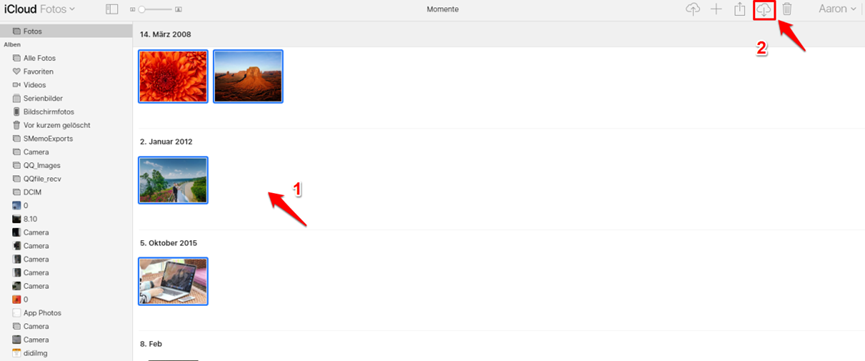
Fotos in iCloud laden – Fotos auf PC downloaden
Wenn Sie diese Anleitung nützlich finden, vergessen Sie nicht, sie mit anderen Leuten zu teilen, wenn sie gleiches Problem haben!
Mehr erfahren:
Häufige iCloud Probleme zusammenfassen >
Inhalte zwischen 2 iCloud-Kontos synchronisieren >
Fazit
Nach dem Auslesen können Sie klar erkennen, wie Sie Fotos von iCloud laden können. Laden Sie AnyTrans runter und probieren Sie die Methode oben, um Fotos in iCloud schneller zu laden. Wenn Sie mehr Frage haben, nehmen Sie Kontakt mit uns gleich!
 AnyTrans
AnyTrans Überträgt, sichert und verwaltet iPhone/iPad/iPod-Daten, ohne Beschränkungen.
Gratis Herunterladen 10,039,441 Leute herunterladen


